วิธีแก้ไข Diablo Immortal จะไม่เปิดบน Windows PC
เผยแพร่แล้ว: 2023-08-10บทช่วยสอนที่ง่ายและแม่นยำเกี่ยวกับวิธีแก้ไข Diablo Immortal ที่ไม่เปิดตัวบน Windows 10, 11, 8, 7 อ่านต่อสำหรับข้อมูลเพิ่มเติม!
Blizzard Entertainment มีชื่อเสียงในด้านการสร้างวิดีโอเกมที่น่าตื่นตาตื่นใจ เช่น ซีรีส์ Overwatch, ซีรีส์ Starcraft, ซีรีส์ World of Warcraft, ซีรีส์ Diablo และอื่นๆ อีกมากมาย เกมเหล่านี้พร้อมใช้งานสำหรับคอมพิวเตอร์ที่ใช้ Windows เช่นเดียวกับอุปกรณ์พกพา ผู้ผลิตเพิ่งเปิดตัวเกมออนไลน์แนวแอ็กชั่นสวมบทบาท (MMORPG) ที่มีผู้เล่นหลายคนจำนวนมากในชื่อ “Diablo Immortal” สำหรับแพลตฟอร์ม Android, iOS และ PC เมื่อเร็วๆ นี้ เนื่องจากเกมเพิ่งเปิดตัวได้ไม่นาน จึงมีรายงานปัญหาหลายอย่าง ซึ่งส่วนใหญ่ระบุว่า Diablo Immortal จะไม่เปิดตัวบนพีซี
ปัญหาประเภทนี้ไม่ใช่เรื่องแปลกในเกมพีซี โดยเฉพาะอย่างยิ่งในเกมที่ออกใหม่ในตลาด อาจมีปัญหากับโปรแกรม เช่น บั๊กหรือการทำงานผิดพลาด หรืออาจมีข้อผิดพลาดหลายอย่าง ดูเหมือนว่าผู้เล่นพีซีจำนวนมากกำลังประสบปัญหากับเกมไม่เปิดหรือกระบวนการเริ่มต้นล้มเหลว ดังนั้นจึงเป็นการดีกว่าที่จะไปที่ด้านล่างของปัญหาและแก้ไขปัญหาอย่างครบถ้วน
วิธีแก้ไข Diablo Immortal จะไม่เปิดบน Windows PC
คุณสามารถใช้คำแนะนำที่ผ่านการทดลองและทดสอบเหล่านี้เพื่อแก้ไข Diablo Immortal ที่ไม่เปิดบนพีซี เป็นไปได้ว่าคุณไม่จำเป็นต้องทดสอบทั้งหมด คุณเพียงแค่ต้องผ่านวิธีแก้ปัญหาที่เป็นไปได้ทีละข้อจนกว่าคุณจะพบวิธีแก้ปัญหาที่ใช้งานได้ เอาล่ะ มาเริ่มกันเลย!
แนวทางที่ 1: ตรวจสอบว่าคอมพิวเตอร์ของคุณตรงตามข้อกำหนดขั้นต่ำ
เนื่องจากเกมนี้ไม่ใช่เกมที่ใช้ทรัพยากรมาก คุณจึงไม่มีปัญหาในการใช้งานบนระบบของคุณ อย่างไรก็ตาม การตรวจสอบว่าคอมพิวเตอร์ของคุณตรงตามข้อกำหนดขั้นต่ำของระบบเกมหรือไม่นั้นยังเป็นความคิดที่ดี คุณจะพบข้อกำหนดขั้นต่ำและข้อกำหนดที่แนะนำด้านล่าง:
ความต้องการขั้นต่ำ:
ระบบปฏิบัติการ: Windows 7, Windows 8, Windows 10, Windows 11 (64 บิต)
CPU: AMD FX-8100 หรือ Intel Core i3
แรม: 4GB
การ์ดแสดงผล: Intel HD Graphics 530, ATI Radeon HD 6850 หรือ NVIDIA GeForce GTX 460
เวอร์เท็กซ์ เชเดอร์: 5.0
พิกเซลเชเดอร์: 5.0
ข้อกำหนดที่แนะนำ:
ระบบปฏิบัติการ: Windows 11, Windows 10 (64 บิต)
ซีพียู: AMD Ryzen 5 หรือ Intel Core i5
แรม: 8GB
การ์ดแสดงผล: AMD Radeon RX 470 หรือ NVIDIA GeForce GTX 770
เวอร์เท็กซ์ เชเดอร์: 5.0
พิกเซลเชเดอร์: 5.0
อ่านเพิ่มเติม: ข้อผิดพลาด Valorant ไม่เปิดตัวบนพีซี [แก้ไขแล้ว]
แนวทางที่ 2: ตรวจสอบความสมบูรณ์ของไฟล์เกม
เป็นเรื่องปกติที่จะมีอาการสะอึกในเกมใหม่ แม้ว่าผู้สร้างจะปล่อยเนื้อหาใหม่ทุกคืน คุณยังคงควรสแกนและซ่อมแซมไฟล์เกมก่อนที่จะพยายามทำอะไรที่ซับซ้อนกว่านี้ ซึ่งจะช่วยให้คุณสามารถระบุได้ว่าไฟล์เกมเสียหายหรือล้าสมัยหรือไม่ นี่คือวิธีแก้ไข Diablo Immortal ที่ไม่เปิดบนพีซี
- เรียกใช้ตัวเรียกใช้งาน Battle.net และเลือก Diablo Immortal จากรายการเกม
- หากต้องการปรับการตั้งค่า ให้เลือกฟันเฟืองข้างปุ่มเล่น หลังจากนั้น ให้เลือกตัวเลือก Scan and Repair
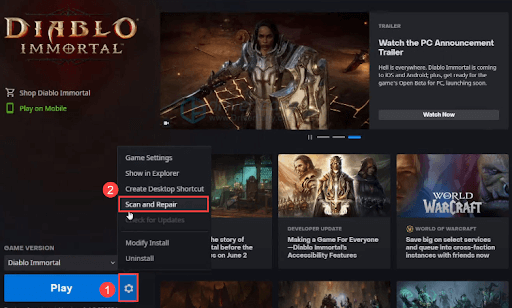
- จับให้แน่นในขณะที่คุณรอให้ขั้นตอนเสร็จสิ้น เมื่อคุณทำเสร็จแล้ว ให้เลือกเล่นจากเมนู จากนั้นตรวจสอบเพื่อดูว่าเกมสามารถเริ่มได้หรือไม่
หากวิธีแก้ปัญหานี้ใช้ไม่ได้ผลสำหรับคุณและ Diablo Immortal จะไม่เปิดตัวบนพีซียังคงมีอยู่ โปรดดูวิธีการที่กล่าวถึงด้านล่าง
แนวทางที่ 3: อัปเดตไดรเวอร์การ์ดแสดงผลที่ล้าสมัย
หากคุณใช้ไดรเวอร์กราฟิกเก่าหรือทำงานผิดปกติ คุณอาจพบปัญหาในการเริ่มเกมที่ออกใหม่ ดังนั้นคุณควรอัปเกรดไดรเวอร์ GPU ของคุณอย่างสมบูรณ์เพื่อแก้ไขปัญหา Diablo Immortal ที่ไม่เปิดตัว
คุณสามารถอัปเดตไดรเวอร์กราฟิกของคุณด้วยตนเองได้โดยไปที่เว็บไซต์ของผู้ผลิต ขอรับโปรแกรมติดตั้งที่ถูกต้องรุ่นล่าสุด จากนั้นติดตั้งไดรเวอร์ทีละขั้นตอน อย่างไรก็ตาม หากคุณไม่มีเวลาหรือความอดทนในการดำเนินการด้วยตนเอง คุณอาจใช้ Bit Driver Updater เพื่ออัปเดตไดรเวอร์ของคุณโดยอัตโนมัติ ในการอัปเดตไดรเวอร์โดยใช้ Bit Driver Updater เพียงทำตามขั้นตอนด้านล่าง:

- ดาวน์โหลดและติดตั้ง Bit Driver Updater จากปุ่มด้านล่าง
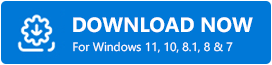
- เรียกใช้ Bit Driver Updater จากนั้นเลือกตัวเลือกการสแกนจากเมนู หลังจากนั้น Bit Driver Updater จะทำการสแกนคอมพิวเตอร์ของคุณเพื่อค้นหาไดรเวอร์ที่มีปัญหา
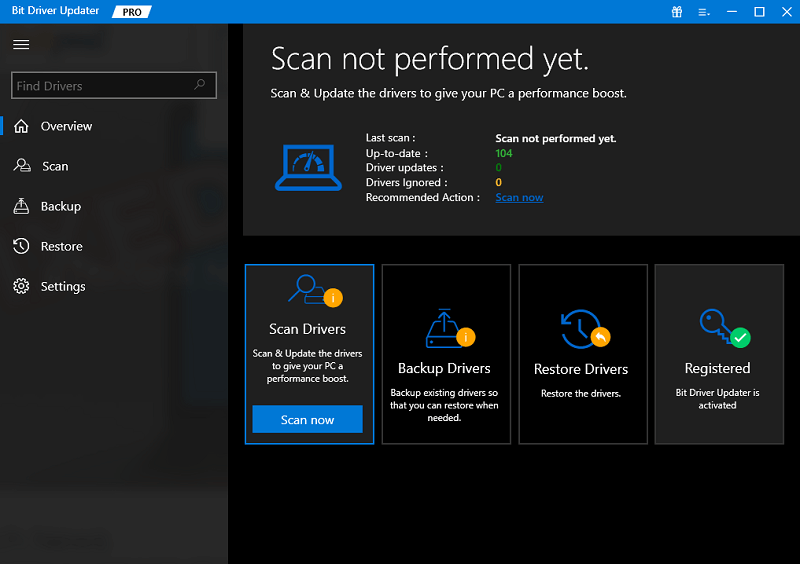
- คลิกปุ่ม อัปเดตทั้งหมด เพื่อให้ระบบของคุณดาวน์โหลดและติดตั้งเวอร์ชันล่าสุดของไดรเวอร์ทั้งหมดที่หายไปหรือทำงานไม่ถูกต้องในทันที
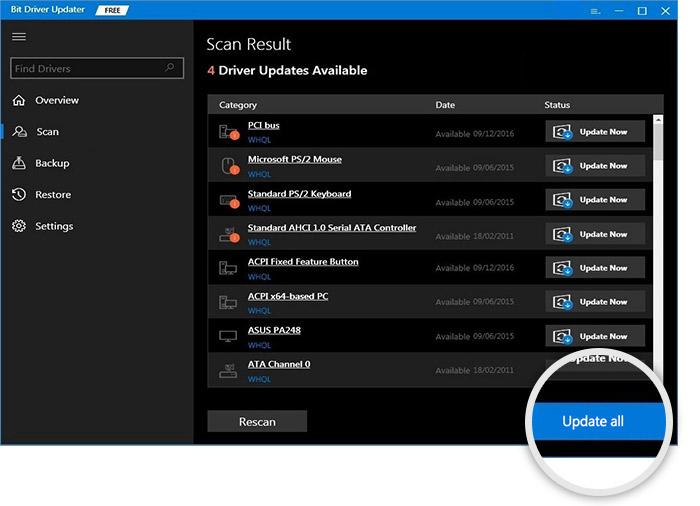
(คุณสมบัตินี้มีเฉพาะในรุ่น Pro เท่านั้น เมื่อคุณคลิกปุ่ม อัปเดตทั้งหมด คุณจะถูกร้องขอให้อัปเกรด หากคุณไม่ต้องการจ่ายเงินสำหรับรุ่น Pro คุณยังคงสามารถดาวน์โหลดและติดตั้งไดรเวอร์ทั้งหมดได้ ที่คุณต้องการโดยใช้เวอร์ชันฟรี แต่ในการทำเช่นนั้น คุณจะต้องดาวน์โหลดไดรเวอร์แต่ละตัวแยกกัน แล้วจึงติดตั้งไดรเวอร์แต่ละตัวด้วยตนเอง)
อ่านเพิ่มเติม: วิธีแก้ไข Epic Games Launcher ไม่ทำงาน
แนวทางที่ 4: ทำการคลีนบูต
เมื่อมีการปะทะกันกับซอฟต์แวร์ชิ้นอื่น ผู้เล่นได้รายงานว่า Diablo Immortal จะไม่เปิดตัว วิธีที่ง่ายที่สุดในการค้นหา เนื่องจากเราทุกคนใช้คอมพิวเตอร์ส่วนบุคคลในรูปแบบต่างๆ คือการเรียกใช้คลีนบูต การดำเนินการนี้จะเปิด Windows โดยมีเพียงบริการและแอปที่จำเป็นซึ่งระบบต้องการ หากต้องการแก้ไข Diablo Immortal ที่ไม่เปิดใน Windows 10, 11 ให้ทำตามขั้นตอนด้านล่าง:
- หากต้องการเปิดช่อง Run ให้กด Win + R พร้อมกันบนแป้นพิมพ์ นี่จะเป็นการเปิดกล่อง Run จากนั้นพิมพ์ msconfig ในช่อง Run แล้วคลิกปุ่ม OK
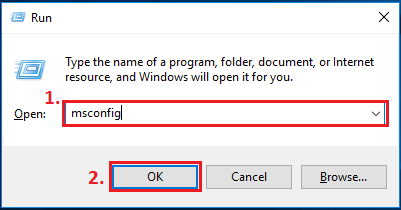
- ในหน้าต่างใหม่ที่แสดง ให้ไปที่แท็บบริการ จากนั้นเลือกช่องทำเครื่องหมายที่อยู่ถัดจาก " ซ่อนบริการทั้งหมดของ Microsoft "
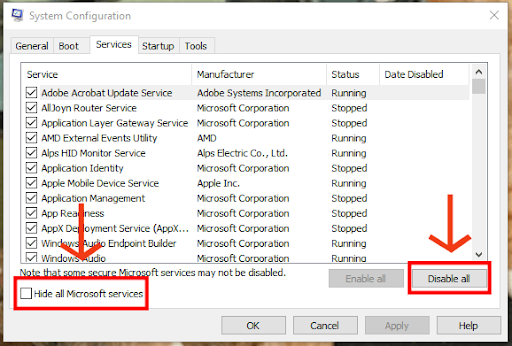
- ปิดใช้งานบริการทั้งหมด ยกเว้นบริการที่เกี่ยวข้องกับผู้ผลิตฮาร์ดแวร์ของคุณ เช่น Realtek, AMD, Logitech, NVIDIA และ Intel หลังจากนั้น เลือก ตกลง จากเมนูเพื่อยอมรับการเปลี่ยนแปลง
- คุณสามารถเปิดตัวจัดการงานได้โดยการกดปุ่ม Ctrl, Shift, + Esc บนแป้นพิมพ์พร้อมกัน เมื่อเปิดแล้ว ให้ไปที่แท็บเริ่มต้น
- เลือกแต่ละแอปพลิเคชันที่คุณคิดว่าอาจก่อให้เกิดการรบกวนทีละรายการ จากนั้นคลิกปุ่มปิดใช้งานถัดจากแต่ละรายการ
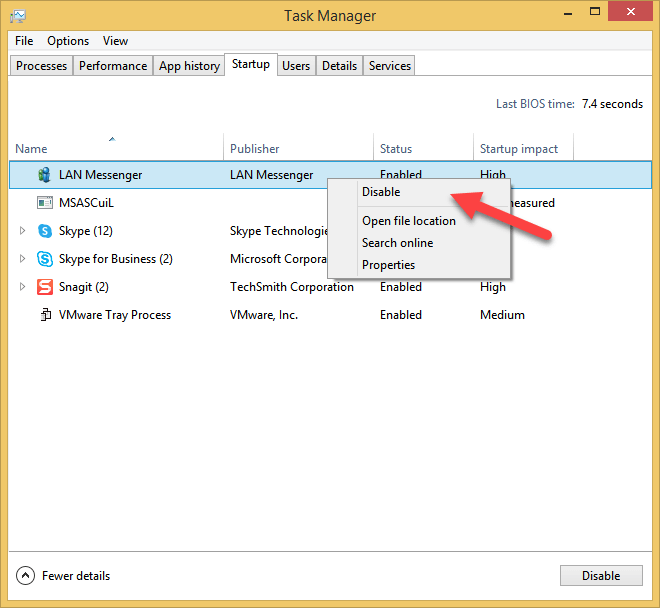
- รีบูทพีซีของคุณ
ทันทีที่คุณรีสตาร์ทคอมพิวเตอร์ แอปพลิเคชันและบริการที่จำเป็นอย่างยิ่งเท่านั้นที่จะเปิดใช้งาน คุณมีอิสระที่จะเปิด Diablo Immortal ในเวลานี้และสังเกตว่าเกมยังคงหยุดทำงานหรือไม่
หากคุณยังคงเผชิญกับ Diablo Immortal ที่ไม่ได้เปิดตัวบน Windows 10, 11 ให้ดำเนินการตามวิธีแก้ไขปัญหาอื่น ๆ ที่กล่าวถึงด้านล่าง
แนวทางที่ 5: ติดตั้ง Diablo Immortal ใหม่
ไม่มีวิธีแก้ไขปัญหาใด ๆ ที่กล่าวมาข้างต้นเพื่อแก้ไข Diablo Immortal ที่ไม่เปิดตัวบน Windows 10/11? ไม่ต้องกังวล นี่อาจช่วยคุณได้ การติดตั้งเกมใหม่เป็นวิธีแก้ปัญหาที่ได้รับการแนะนำโดยผู้คนจำนวนมากที่มีปัญหานี้ คุณอาจลองดูว่ามันจะเป็นอย่างไรเนื่องจาก Diablo Immortal นั้นจัดการได้ดีกว่า Call of Duty: Warzone มาก ระหว่างนี้ คุณอาจต้องการติดตั้งไคลเอนต์ Battle.net ใหม่บนคอมพิวเตอร์ของคุณ สิ่งนี้จะช่วยคุณแก้ปัญหาได้อย่างแน่นอน
อ่านเพิ่มเติม: วิธีแก้ไขปัญหาการหยุดทำงานของไดรเวอร์ Nvidia ใน Windows 10, 11
วิธีแก้ไข Diablo Immortal จะไม่เปิดบน Windows PC: อธิบายแล้ว
นั่นคือทั้งหมด! เราหวังว่าคำแนะนำทีละขั้นตอนเกี่ยวกับวิธีแก้ไข Diablo Immortal ที่ไม่เปิดบนพีซีจะช่วยคุณแก้ไขปัญหาได้ โปรดส่งคำถามหรือคำแนะนำเพิ่มเติมในส่วนความคิดเห็นด้านล่าง
นอกจากนี้ สำหรับข้อมูลเพิ่มเติมเกี่ยวกับเทคโนโลยี คุณสามารถสมัครรับจดหมายข่าวของเราและติดตามเราบนโซเชียลมีเดีย – Facebook, Instagram, Twitter หรือ Pinterest
